当前位置:首页 > 帮助中心 > 大白菜怎么一键u盘装系统,怎么使用大白菜u盘重装系统
大白菜怎么一键u盘装系统,怎么使用大白菜u盘重装系统
对比光盘重装系统,u盘启动盘对电脑小白确实非常友好了,你只需要自己制作一个u盘启动盘。然后,查清楚电脑对应的快捷键,再设置电脑从u盘启动,就可以进入u盘对应的winpe系统里面。最后,在winpe系统桌面找到安装系统的软件,打开并进行操作即可。如果你也想学习怎么去操作的话,下面就一起来看看怎么使用大白菜u盘重装系统。
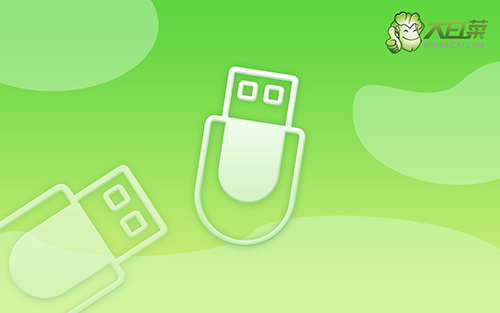
大白菜怎么一键u盘装系统
一、制作大白菜u盘
1、打开电脑接入u盘,搜索并下载正版大白菜U盘启动盘制作工具。

2、然后,如图所示,默认u盘启动盘的模式和格式,点击进行制作。

3、制作u盘启动盘涉及系统文件,下载操作之前,先关闭杀软。
二、启动大白菜u盘
1、这里是常见电脑品牌对应的u盘启动快捷键表格,先查询,再进行后续操作。

2、电脑接入U盘启动盘,通过按U盘启动快捷键,进入优先启动项设置界面后,选中U盘启动并回车进入下一步。

3、接着,选中大白菜u盘主菜单中的【1】,回车即可进入u盘系统桌面,准备重装系统。

三、大白菜u盘一键装系统
1、首先,打开一键装机工具,浏览并选中系统镜像,将系统安装在C盘,点击“执行”。

2、进入大白菜还原界面时,一般都不需要自己设置,直接点击“是”,等待软件自行操作即可。

3、在大白菜弹出的新界面中,勾选“完成后重启”选项,等待后续操作。

4、最后,等待大白菜自动安装Windows10系统就可以了,我们不需要进行其他的操作。

通过这些步骤,我们就可以完成怎么使用大白菜u盘重装系统了。实际上,电脑使用时间久了,难免会出现一些问题,比如说系统卡顿无法运行之类的。所以,小编认为大家多少也要学会一两个重装系统的方法,其中u盘启动盘就不能错过,它可以在电脑无法开机的情况下重装系统。

